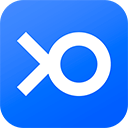在一个U盘中写入一个可启动的ISO文件很简单,我们只需要使用诸如软碟通软件就可以了,但是如果我们想在一个U盘中写入多个ISO镜像文件,并实现多重引导启动那么要如何操作呢?有了Ventoy这款工具,一切都变得轻松建档起来。
Ventoy 工具介绍:
Ventoy 是一个制作可启动 U 盘的开源工具。有了 Ventoy,用户就无需因为想要使用不同的 PE 或操作系统镜像而反复地格式化 U 盘,用户只需要把 ISO 文件拷贝到 U 盘里面就可以选择性启动了,无需其它操作。也就是说用户可以一次性拷贝很多个不同类型的 ISO 文件,在启动时 Ventoy 会显示一个菜单来选择需要使用的那一个 ISO 文件。比如小编只有一个 U 盘,已经在里边复刻了 Windows 10 的安装镜像,现在想用 Windows 7 安装镜像。换了以前就得把 U 盘格式化了,再把 Windows 7 镜像复刻进 U 盘。而 Ventoy 的出现就可以让你省却许多步骤,让多个 ISO 文件共存,并能选择性引导,想用哪个 ISO 镜像进行引导就用哪个。
Ventoy 工具使用教程:
Ventoy 的使用也很简单,Ventoy 支持 Windows 以及 Linux,这里以 Windows 版为例。下载好 Ventoy,解压后即可使用。插入 U 盘即可安装 Ventoy 到 U 盘。
需要注意的是,安装的时候,U 盘将会被格式化,里面所有的数据都会丢失! 所以 U 盘里有啥需要保留的文件记得先备份出来!不要选错 U 盘!
如果 Ventoy 发布了新版本之后,用户可以点击 升级按钮来对 U 盘中安装的 Ventoy 进行升级,或者 Linux 系统中使用 -u 选项进行升级。需要说明的是,升级操作是安全的,不会影响原有的 ISO 文件。

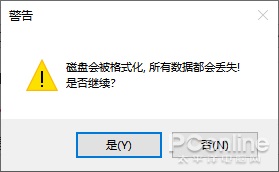
接下来,你要做的就是把 ISO 文件拷贝进 U 盘即可,可以拷贝到 U 盘根目录下,也可以拷贝到指定目录下。需要注意的是 ISO 文件名不要有中文,目录也不要有中文,也不要将 ISO 文件放到太深层的目录下。
安装完成之后,U 盘会被分成两个区。第一个分区将会被格式化为 exFAT 文件系统,用户可以自行将该分区转换为需要的分区格式。
用户可以把 ISO 文件放在任何位置,任何目录或者子目录下都可以。Ventoy 在启动的时候会遍历所有的目录、子目录,找出所有的 ISO 文件 然后按照字母排序显示在菜单中。
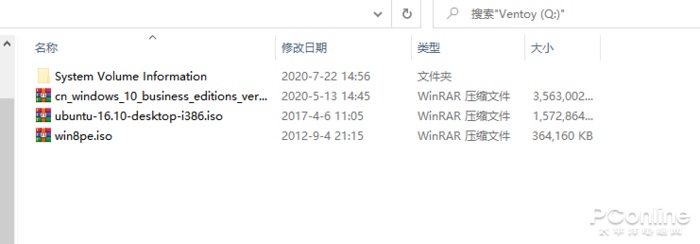
??????
一切就绪后,用户就可以使用这个安装有 Ventoy 的 U 盘进行电脑的引导启动操作,启动后会进入 Ventoy 的 ISO 选择界面,这时候选择需要使用的 ISO 文件即可进入该 ISO 的引导界面,比如进入 Windows 安装或者进入 PE 系统。
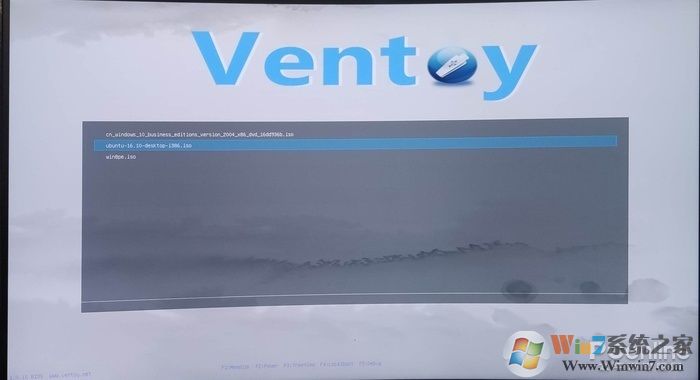
这一款工具是由国人开发的多 ISO 启动引导程序Ventoy,在不需要格式化优盘的情况下整合所有启动资源,只需要将 ISO 文件拷贝至优盘中就可以了,目前已经测试了各类超过300+ 个ISO文件(列表). 同时提出了"Ventoy Compatible"的概念,若被支持则理论上可以启动任何ISO文件.